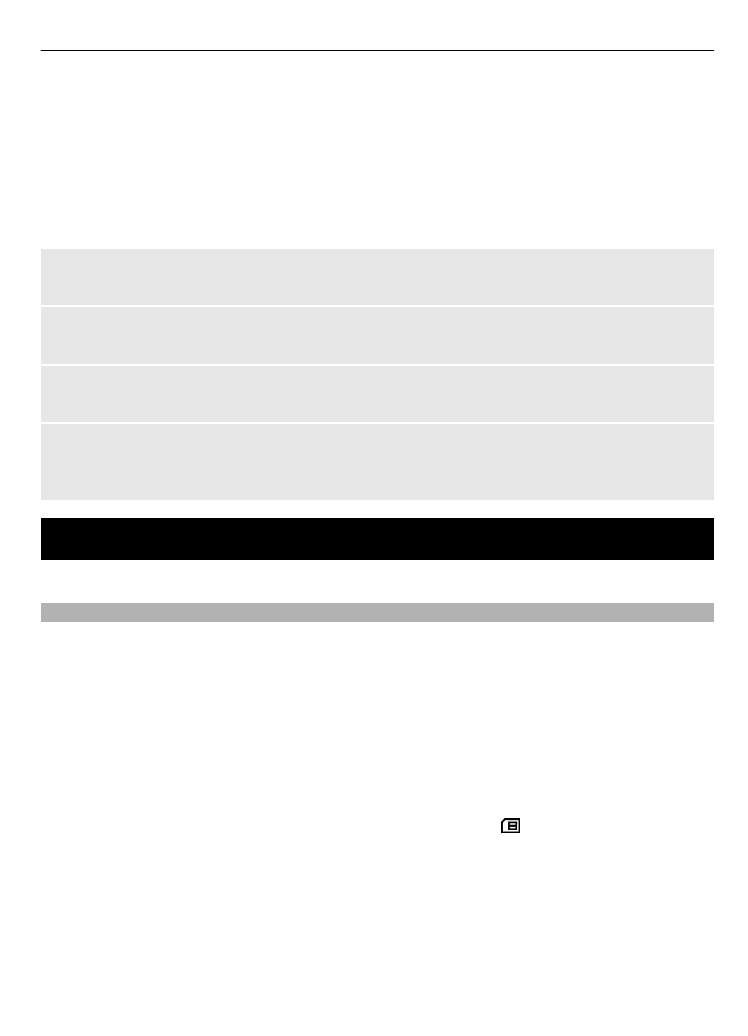
Práce s kontakty
Jména, telefonní čísla a adresy ukládejte jako kontakty do paměti přístroje a na SIM
kartu.
Zvolte možnost
Menu
>
Kontakty
.
Vyberte paměť pro kontakty
Do paměti přístroje můžete ukládat kontakty s dalšími údaji, například alternativními
telefonními čísly. Pro určitý počet kontaktů můžete uložit i obrázek, tón nebo videoklip.
Do paměti SIM karty můžete ukládat jména a ke každému jménu jedno telefonní číslo.
Kontakty uložené v paměti SIM karty jsou označeny ikonou .
1 Možností
Více
>
Nastavení
>
Používaná paměť
vyberte, zda chcete používat
kontakty na SIM kartě, v paměti telefonu nebo obojí.
2 Možnost
Telefon a SIM
pro obnovení kontaktů z obou míst. Při ukládání jsou
kontakty uloženy do paměti přístroje.
Organizování 53
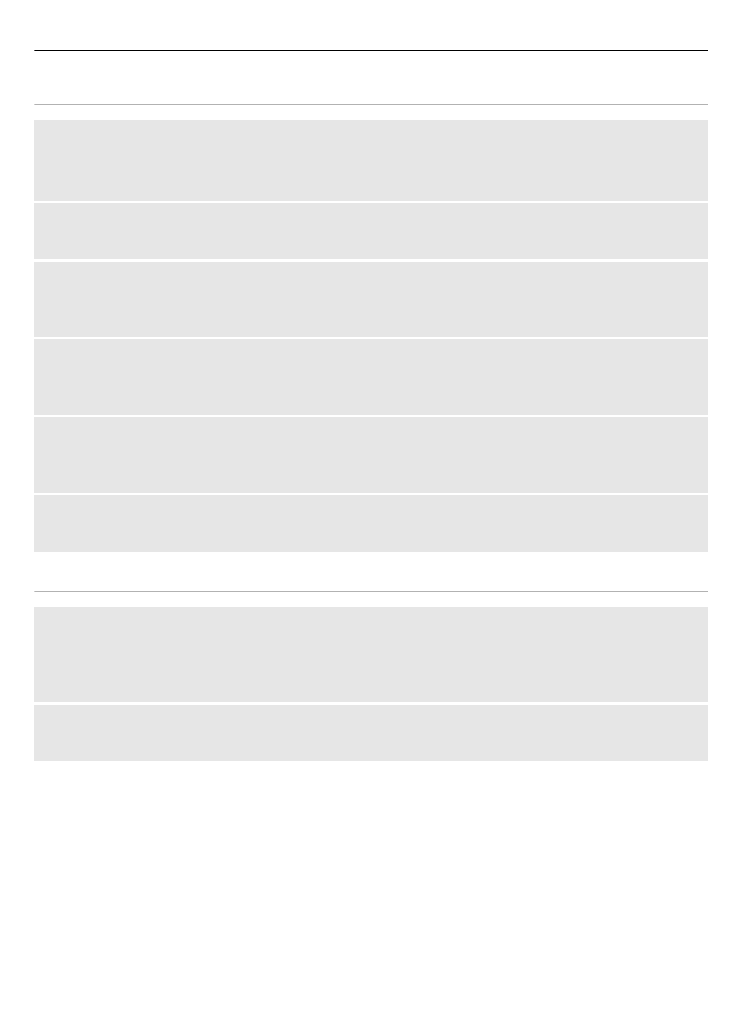
Správa kontaktů
Hledání kontaktu
Zvolte možnost
Jména
.
Procházejte seznamem kontaktů, nebo zadejte první znaky jména kontaktu.
Uložení jména a telefonního čísla
Zvolte možnost
Menu
>
Kontakty
a
Přidat nové
.
Přidávání a úpravy podrobností
Zvolte možnost
Jména
, vyberte kontakt a zvolte možnost
Detaily
>
Volby
>
Přidat
detail
.
Odstranění detailu
Zvolte možnost
Jména
, vyberte kontakt a zvolte možnost
Detaily
. Vyberte detail a
Volby
>
Odstranit
.
Odstranění kontaktu
Zvolte možnost
Jména
, vyberte kontakt a zvolte možnost
Volby
>
Odstranit
kontakt
.
Odstranění všech kontaktů
Vyberte možnost
Více
>
Odstr. vš. kont.
>
Z paměti telefonu
nebo
Ze SIM karty
.
Kopírování nebo přesunutí kontaktů mezi pamětí přístroje a SIM kartou
Kopírování jednotlivých kontaktů
Vyberte možnost
Jména
>
Volby
>
Více
>
Volby značení
>
Označit
. Označte
kontakty, které chcete kopírovat nebo přesunout, a zvolte možnost
Volby
>
Kopírovat
označené
nebo
Přesunout označené
.
Kopírování všech kontaktů
Vyberte možnost
Více
>
Kopír. kontakty
nebo
Přesun. kontakty
.
Vytvoření skupiny kontaktů
Uspořádání kontaktů do skupin volajících s různými vyzváněcími tóny a obrázky skupin.
1 Zvolte možnost
Více
>
Skupiny
.
2 Chcete-li vytvořit novou skupinu, zvolte možnost
Přidat
nebo
Volby
>
Přidat
novou skup.
.
3 Zadejte název skupiny, případně vyberte obrázek a vyzváněcí tón, a zvolte možnost
Uložit
.
4 Chcete-li do skupiny přidat kontakty, vyberte skupinu a zvolte možnost
Ukázat
>
Přidat
.
54 Organizování